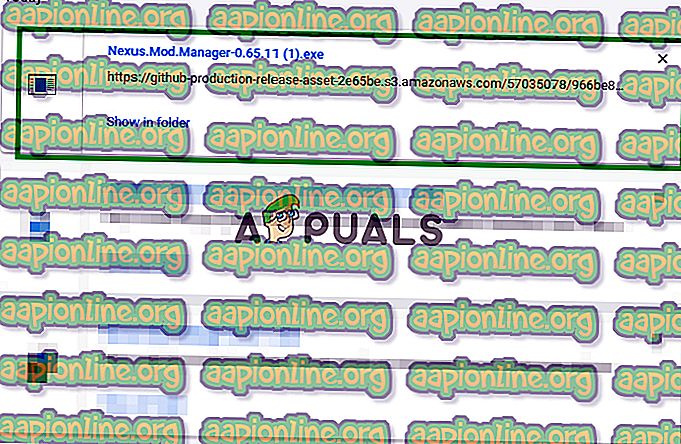Correction: Nexus Mod Manager n'a pas pu obtenir les informations de version du serveur de mise à jour.
Nexus Mod Manager est un programme open source associé à Nexus Mods. Le programme est disponible pour Windows et permet aux utilisateurs de télécharger et d’implémenter automatiquement des mods pour leurs jeux. Cependant, très récemment, de nombreux rapports ont été reçus sur les utilisateurs qui ne peuvent pas récupérer les mises à jour de l'application. L'application affiche l'erreur «Programme de mise à jour Nexus Mod Manager: Impossible d'obtenir les informations de version du serveur de mise à jour» lors de la tentative de mise à jour.

Quelles sont les causes de l'erreur de mise à jour Nexus Mod Manager?
Après notre enquête sur la question, nous avons conçu un ensemble de solutions qui résolvent l’erreur pour la plupart de nos utilisateurs. Nous avons également examiné les causes du problème et certaines des plus courantes sont énumérées ci-dessous.
- Privilèges administratifs: dans certains cas, cette erreur peut survenir si l'application dispose d'autorisations insuffisantes. Lorsque le programme de lancement tente de prendre contact avec les serveurs et d'écrire sur le disque dur, des autorisations insuffisantes l'empêchent de le faire.
- Pare-feu: le pare-feu Windows peut parfois empêcher certains éléments de l'application d'entrer en contact avec les serveurs. Cela peut empêcher le client de se mettre à jour, ce qui entraîne cette erreur.
- Erreur de protocole: dans les versions précédentes de l'application, le protocole HTTP était utilisé. Cependant, dans les versions les plus récentes, le protocole HTTPs est utilisé. Le protocole HTTPs est nécessaire en raison des lois récentes adoptées en Europe, en vertu desquelles tous les sites Web doivent utiliser le protocole HTTPs. Nexus Mods a également mis à jour le protocole HTTPs. Par conséquent, les anciennes versions de l'application ne peuvent plus se connecter.
- Application obsolète: dans certains cas, cette erreur s'est également produite sur les versions les plus récentes de l'application. Par conséquent, une nouvelle version de l’application a été publiée pour corriger ce bogue. Cependant, le site Web Nexus Mods n’a pas mis à jour sa base de données vers la nouvelle version de l’application. La mise à jour est toutefois disponible sur le site Git Hub.
Maintenant que vous avez une compréhension de base de la nature du problème, nous allons avancer vers les solutions. Il est important que vous implémentiez ces solutions dans l'ordre spécifique dans lequel elles sont fournies.
Solution 1: octroi de privilèges administratifs.
Dans certains cas, cette erreur peut survenir si l'application dispose d'autorisations insuffisantes. Lorsque le programme de lancement tente de prendre contact avec les serveurs et d'écrire sur le disque dur, des autorisations insuffisantes l'empêchent de le faire. Par conséquent, dans cette étape, nous allons accorder des privilèges d’administration à l’application. Pour ça:
- Cliquez avec le bouton droit sur l'exécutable des applications .
- Sélectionnez " Propriétés ".
- Cliquez sur l'onglet « Compatibilité » et cochez la case « Exécuter en tant qu'administrateur ».
- Essayez d' exécuter l'application et vérifiez si le problème persiste.

Solution 2: Octroi d'accès dans le pare-feu.
Parfois, le pare-feu Windows peut empêcher certains éléments de l'application d'entrer en contact avec les serveurs. Cela peut empêcher le client de se mettre à jour, ce qui entraîne cette erreur. Par conséquent, dans cette étape, nous allons accorder à l'application une exclusion dans le pare-feu Windows. Pour ça:
- Cliquez sur le menu Démarrer et sélectionnez l'icône « Paramètres ».
- Dans les paramètres, cliquez sur l’option « Mises à jour et sécurité ».
- Sélectionnez l'option « Sécurité Windows » dans le volet de gauche.
- Cliquez sur l'option « Pare-feu et protection du réseau ».
- Sélectionnez l'option “ Autoriser une application via un pare-feu ”.
- Cliquez sur « Modifier les paramètres » pour accorder les autorisations nécessaires .
- Autorisez « Nexus Mod Manager » et toutes les applications liées à NMM via les réseaux « public » et « privé ».
- Cliquez sur « OK », lancez l'application et vérifiez si le problème persiste.

Solution 3: mise à jour de l'application.
Il y avait un bogue avec l'ancienne version de l'application à cause duquel l'erreur a été déclenchée. En outre, les anciennes versions de l'application utilisaient le protocole HTTP au lieu du protocole HTTPs. Depuis que les Nexus Mods ont mis à niveau leurs serveurs pour utiliser le protocole «HTTPs», les anciennes versions sont devenues inutiles. Par conséquent, dans cette étape, nous allons résoudre ces deux problèmes en mettant à jour l'application avec la dernière version.
- Désinstallez le Nexus Mod Manager .
- Cliquez ici pour télécharger la dernière version de l' application .
- Une fois téléchargé, installez l'application.
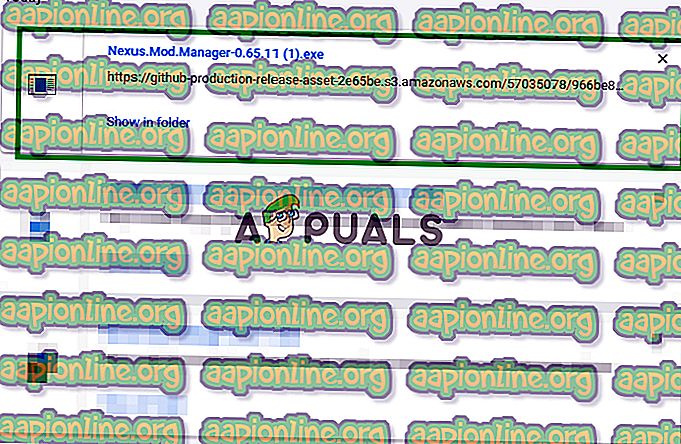
- Essayez d’ exécuter le Nexus Mod Manager et vérifiez si le problème persiste.